PS设计CG原画Q版魔法书之细画(三)发布时间:2019年10月24日 17:11
1、[打开]PS软件,[打开]塑造文档。具体显示如图示。

2、[复制]塑造图层,调整图层顺序,[重命名]铺色。[新建]图组,[重命名]细画,将铺色图层拖入图组。具体显示如图示。

3、按Ctrl单击图层[载入选区],[新建]图层,使用[画笔工具],根据定位颜色风格,选择金属色彩,涂抹定位的模型金属区域,根据光影规律,调整明暗色彩,涂抹明暗细节。具体效果如图示。
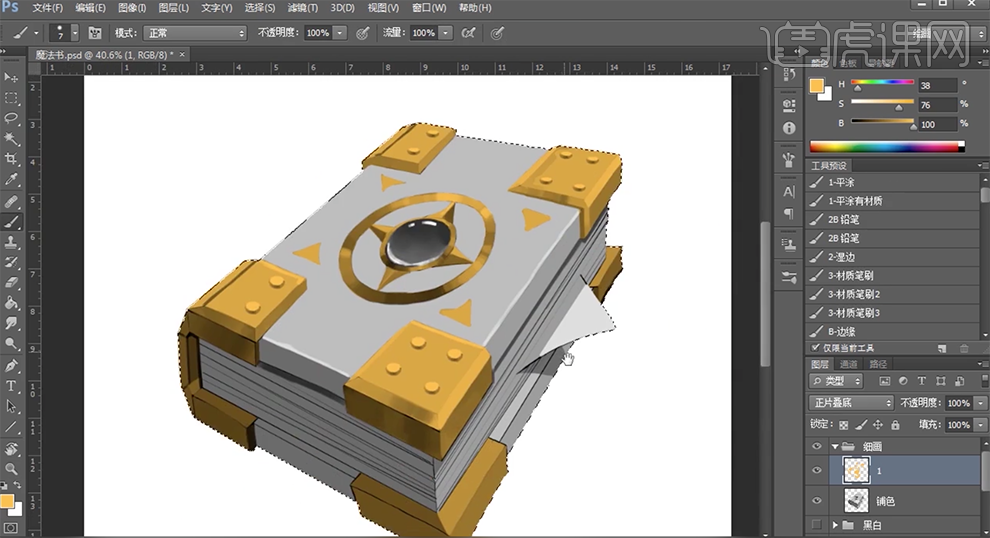
4、按[Ctrl+Alt键]单击1图层选择封面区域,[新建]图层,使用[画笔工具],根据色彩定位风格,选择合适的颜色涂抹封面,[图层模式]正片叠底。具体效果如图示。
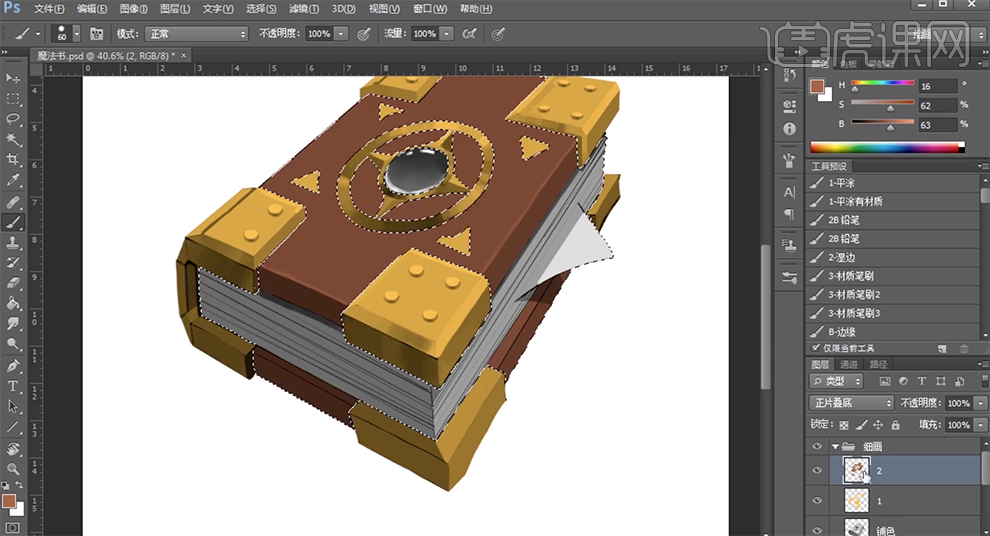
5、使用相同的方法选择书的夹层区域,[新建]图层,使用[画笔工具],调整画笔大小和属性,涂抹夹层细节,[图层模式]正片叠底。具体效果如图示。
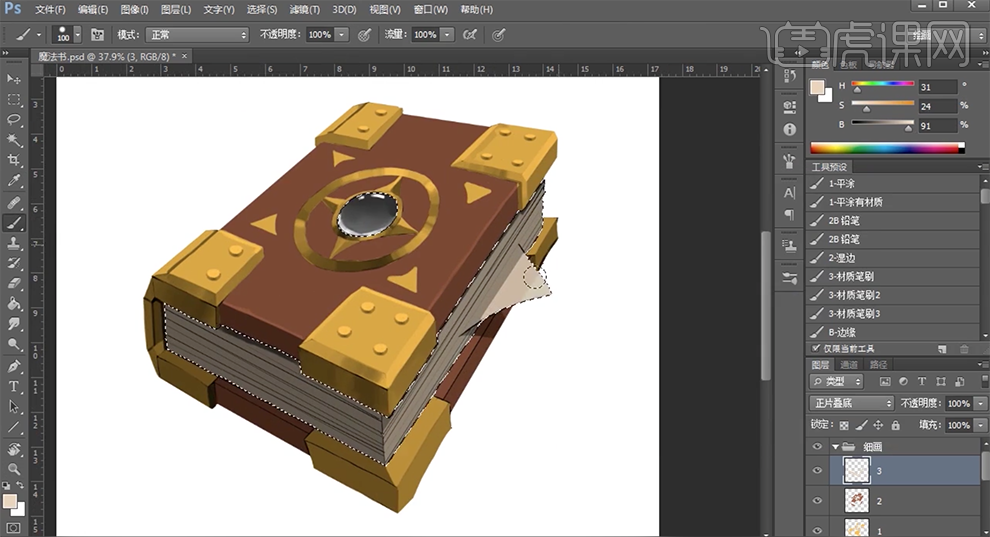
6、[选择]蓝色,涂抹封面宝珠颜色,根据光影细节,涂抹明暗细节。具体效果如图示。
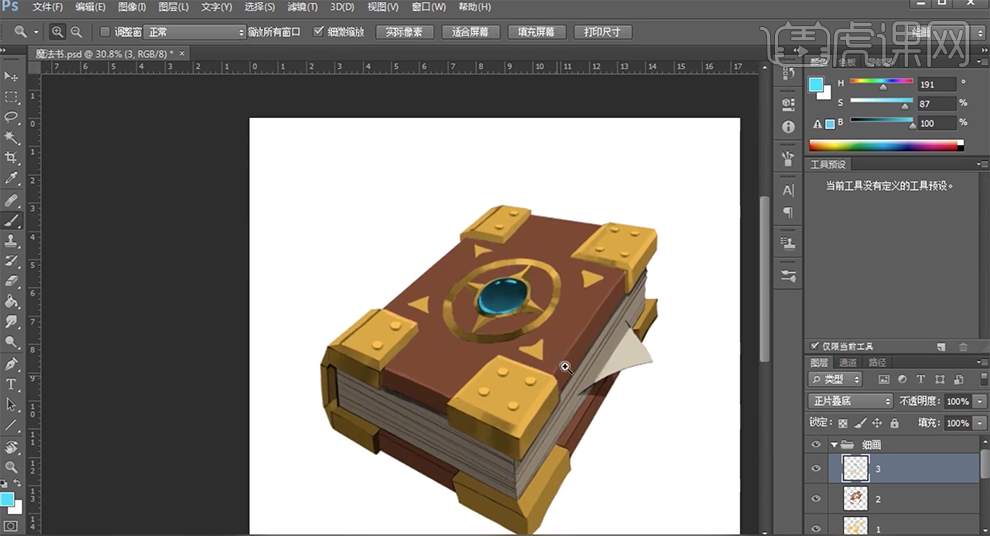
7、[复制]铺色图组,[隐藏]原图组。按[Ctrl+E]合并图层,[重命名]细画。使用[画笔工具],根据设计思路,使用[画笔工具]选择合适的颜色,涂抹书本边缘光影细节。具体效果如图示。
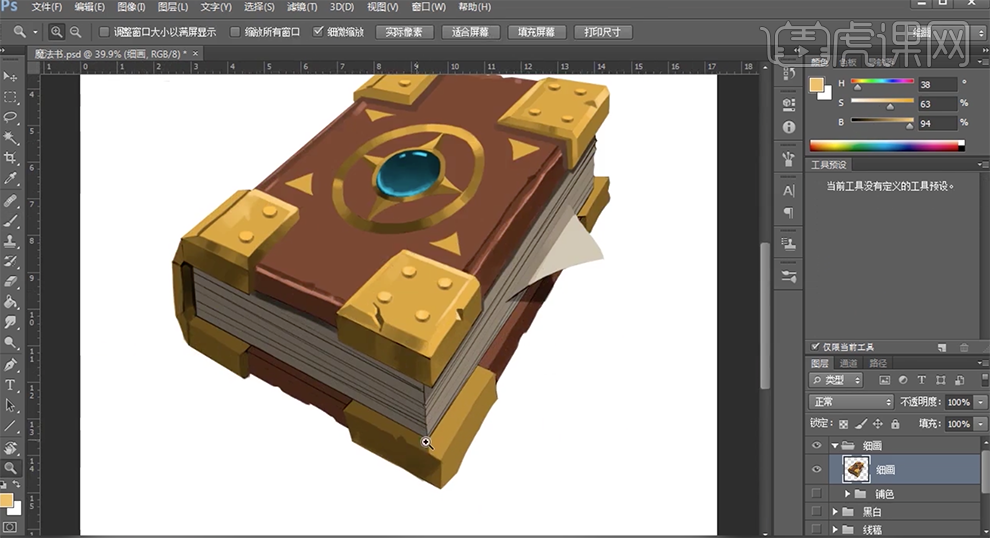
8、[新建]图层,使用[画笔工具],根据设计思路,选择合适的颜色,使用相同的方法绘制书条形状,根据光影规律,涂抹明暗细节。具体效果如图示。
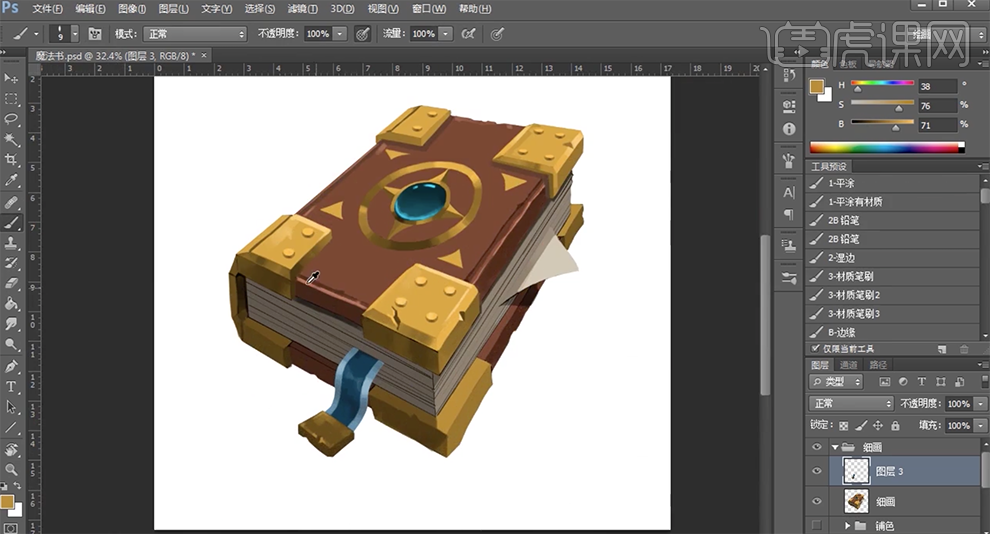
9、[新建]图层,按Ctrl单击细画图层[载入选区],[填充]黑色。[图层模式]颜色减淡,使用[画笔工具]根据设计思路,涂抹书的光影细节。具体效果如图示。

10、按Ctrl单击铺色图层[载入选区],[新建]图层,单击[编辑]-[描边]蓝色。调整图层顺序至合适的位置。单击[滤镜]-[模糊]-[场景模糊],具体参数如图示。具体效果如图示。
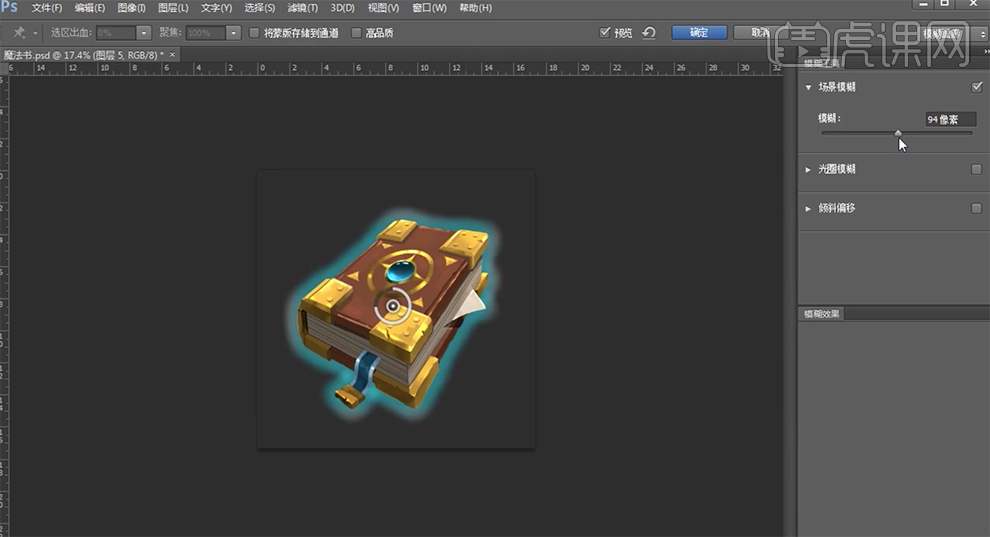
11、打开[图层样式]-[外发光],具体参数如图示。具体效果如图示。

12、调整画面整体的细节,最终效果如图示。



















